Win10禁用Cortana线上联网搜索!小娜只搜索本地文件的设置方法!
时间:2017-04-06 来源:互联网 浏览量:
在Win10系统中,微软将原来的搜索功能做了很大的提升,原来简单的搜过被语音助手“Cortana”(小娜)给替代了,不仅能够搜素本地文件还可以通过关键词联网搜索。但对于普通用户来说,本想快速搜索本地文件的,但由于小娜能够联网搜索,所以在我们搜索关键词的时候还会出现一大堆网上的搜索结果。在本文中小编给大家分享下禁用小娜联网搜索的设置方法!
步骤:
1、按下【win+r】,输入gpedit.msc 点击确定打开组策略;
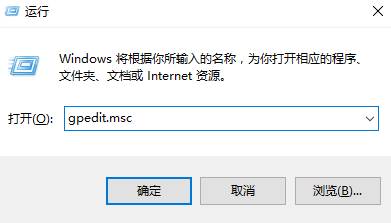
2、在左侧依次展开:计算机配置—管理模板—Windows组件—搜索;
3、在右侧双击打开【不允许Web搜索】,选择【已启用】,点击确定;
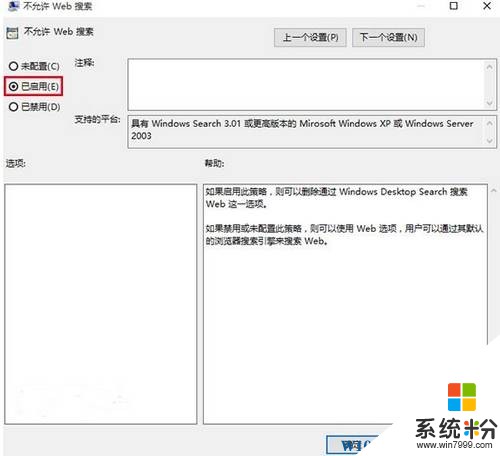
4、然后双击打开【请勿在Web中搜索或在‘搜索’中显示Web结果】,同样选择“已启用”点击确定。

5、设置完成后,重启系统,我们就会发现停止了在线搜索的Cortana反应速度明显变快!
以上就是小编给大家分享的关闭小娜在线搜索的操作方法!
步骤:
1、按下【win+r】,输入gpedit.msc 点击确定打开组策略;
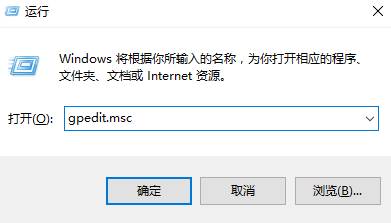
2、在左侧依次展开:计算机配置—管理模板—Windows组件—搜索;
3、在右侧双击打开【不允许Web搜索】,选择【已启用】,点击确定;
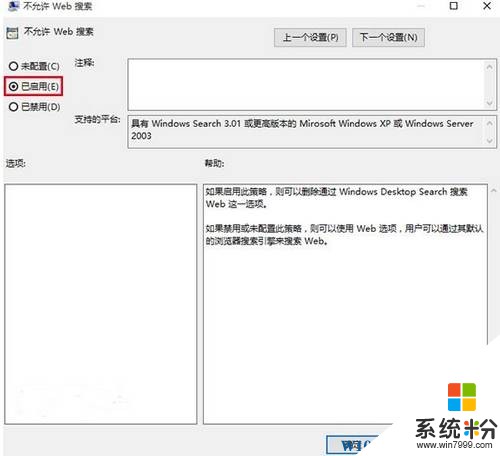
4、然后双击打开【请勿在Web中搜索或在‘搜索’中显示Web结果】,同样选择“已启用”点击确定。

5、设置完成后,重启系统,我们就会发现停止了在线搜索的Cortana反应速度明显变快!
以上就是小编给大家分享的关闭小娜在线搜索的操作方法!
我要分享:
相关教程
- ·win10 关闭联机搜索 如何操作?win10只搜索本地文件的设置方法!
- ·Win10如何设置Cortana搜索不显示网络内容?关闭小娜网络搜索结果方法
- ·Win10小娜搜索框隐藏WEB网页搜索结果的方法
- ·Win10系统点击cortana(小娜)搜索框没反应的解决方法!
- ·Win10正式版怎么把小娜搜索换成谷歌搜索? Win10正式版把小娜搜索换成谷歌搜索的办法
- ·win10小娜搜索很慢怎么办,win10小娜搜索慢优化方法
- ·防火墙关闭了还是显示防火墙拦截 win10关闭防火墙后网络仍被拦截
- ·电脑如何调出ie浏览器 Win10如何在桌面上调出IE浏览器
- ·win10更改硬盘分区 win10调整现有硬盘分区的方法
- ·电脑桌面如何隐藏图标 Windows10系统恢复隐藏的桌面图标方法
win10系统教程推荐
- 1 windows10儿童模式 Win10电脑的儿童模式设置步骤
- 2 电脑定时开关机在哪里取消 win10怎么取消定时关机
- 3 可以放在电脑桌面的备忘录 win10如何在桌面上放置备忘录
- 4怎么卸载cad2014 CAD2014清理工具(win10系统)
- 5电脑怎么设置网线连接网络 Win10笔记本电脑有线连接网络设置步骤
- 6电脑桌面无线网络图标不见了 win10 无线网络图标不见了怎么恢复
- 7怎么看到隐藏文件 Win10如何显示隐藏文件
- 8电脑桌面改到d盘,怎么改回c盘 Win10桌面路径修改后怎么恢复到C盘桌面
- 9windows过期不激活会怎么样 win10过期了还能更新吗
- 10windows10中文输入法用不了 Win10打字中文乱码怎么办
win10系统热门教程
- 1 win10 ipv6无网络访问权限如何解决?
- 2 怎样修改注册表强制重置IE浏览器(Win10下重置IE11为例) 如何修改注册表强制重置IE浏览器(Win10下重置IE11为例)
- 3 win10系统还原能设置关闭吗
- 4Win10玩CF/DOTA/LOL怎么全屏 Win10玩CF/DOTA/LOL如何全屏
- 5Win10电脑管家下载失败该怎么办?dnf电脑管家下载失败的解决方法!
- 6Win10怎么换成英文版?Win10换成英文版的操作方法!
- 7win10系统变英文版怎么办|win10系统如何恢复中文版
- 8Win10玩【孤岛惊魂4】画面不正常,颜色不对如何解决?
- 9win10设置不能访问一些网站的方法【图文】
- 10Win10系统如何禁止添加和删除计划任务?
最新win10教程
- 1 防火墙关闭了还是显示防火墙拦截 win10关闭防火墙后网络仍被拦截
- 2 电脑如何调出ie浏览器 Win10如何在桌面上调出IE浏览器
- 3 win10更改硬盘分区 win10调整现有硬盘分区的方法
- 4电脑桌面如何隐藏图标 Windows10系统恢复隐藏的桌面图标方法
- 5windows10儿童模式 Win10电脑的儿童模式设置步骤
- 6文件怎么设置默认打开方式 Win10文件默认打开方式设置方法
- 7笔记本菜单栏怎么设置在底部 怎样把Win10任务栏还原到底部
- 8电脑定时开关机在哪里取消 win10怎么取消定时关机
- 9电脑修复dns Win10 DNS设置错误怎么修复
- 10电脑上隐藏的qq图标怎么出来 Win10任务栏qq图标消失怎么办
